
步骤1
打开胸部图像。由于它具有透明背景,因此只需使用“移动工具”将其拖动到我们的工作文档中即可。把它放在前台附近,用Control-T将它转换一下,如下图所示:

在这个图层上添加一个遮罩,并使用一个中等柔软的黑色画笔在其底部绘制,使得这个部分看起来像埋在地下。

我们的目标是增加一个直接来自胸腔内的光线,这样会在胸部底部产生阴影。在胸部下方新建一层,然后使用多边形套索工具(L)在地面上制作一个倾斜的矩形,并填充颜色#010101。

将此图层的不透明度降低到30%,然后转到“滤镜”>“模糊”>“高斯模糊”,并将“半径”设置为10像素。
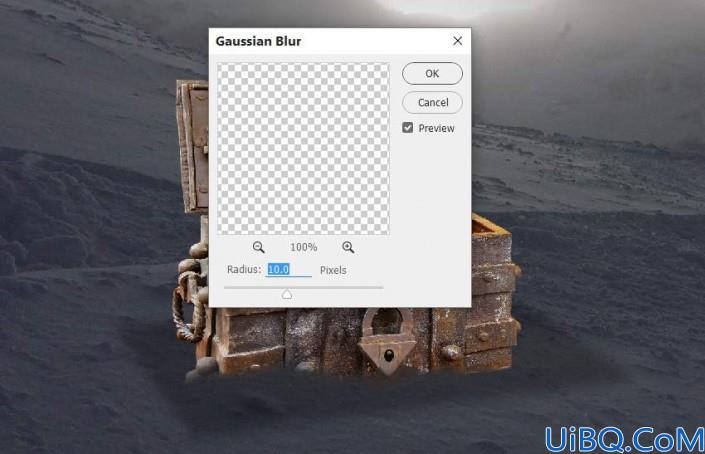
阴影需要稍微柔和,所以使用图层蒙版来减少其边缘的不透明度。

要为胸部创建阴影,请创建一个新图层,然后使用“多边形套索工具”选择它并填充颜色#010101。

将这个阴影层的不透明度降低到30%,并使用Control-T来改变阴影,使其更窄,更薄,以适应地面的视角。

应用一个高斯模糊的10 PX这个阴影层和使用图层蒙版降低了顶部的知名度。

在胸部上方创建色调/饱和度调整图层,并将其设置为剪贴蒙版。将饱和度值降至-72:
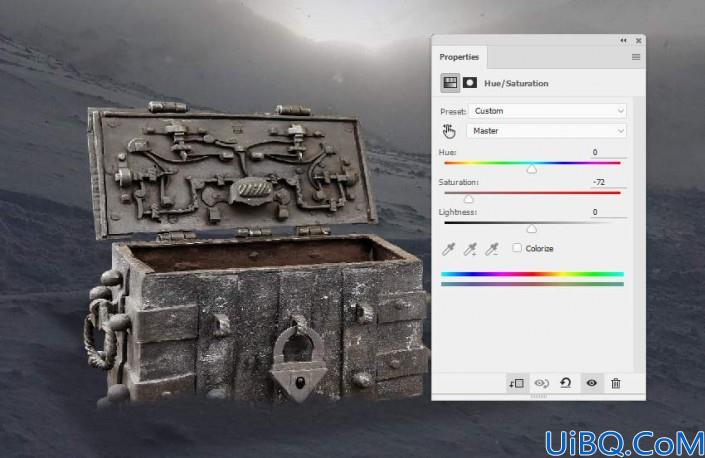
添加曲线调整图层并减少亮度。在图层蒙版上,使用图层蒙版去除胸部两侧的黑暗效果以及顶部的曲线细节。








 加载中,请稍侯......
加载中,请稍侯......
精彩评论